Dzięki integracji z Paybylink zaoferujesz swoim klientom szybkie metody płatności w Twoim sklepie internetowym. Operator płatności Paybylink pozwoli Twoim klientom na dokonywanie płatności w Twoim sklepie online w szybki i prosty sposób.
Jak uruchomić integrację z Paybylink?
Aby rozpocząć współpracę z serwisem Paybylink, wypełnij i wyślij
formularz rejestracyjny ⇨. Umowa generowana jest online. Po zaakceptowaniu umowy otrzymasz na swój adres email dane umożliwiające zalogowanie się do panelu zarządzania transakcjami.
Skonfiguruj
Twoje konto według potrzeb.
Jak uzyskać dane do integracji?
1. Zaloguj się na swoje konto Paybylink.
2. Przejdź do Przelewy internetowe ⇨ Sklepy.
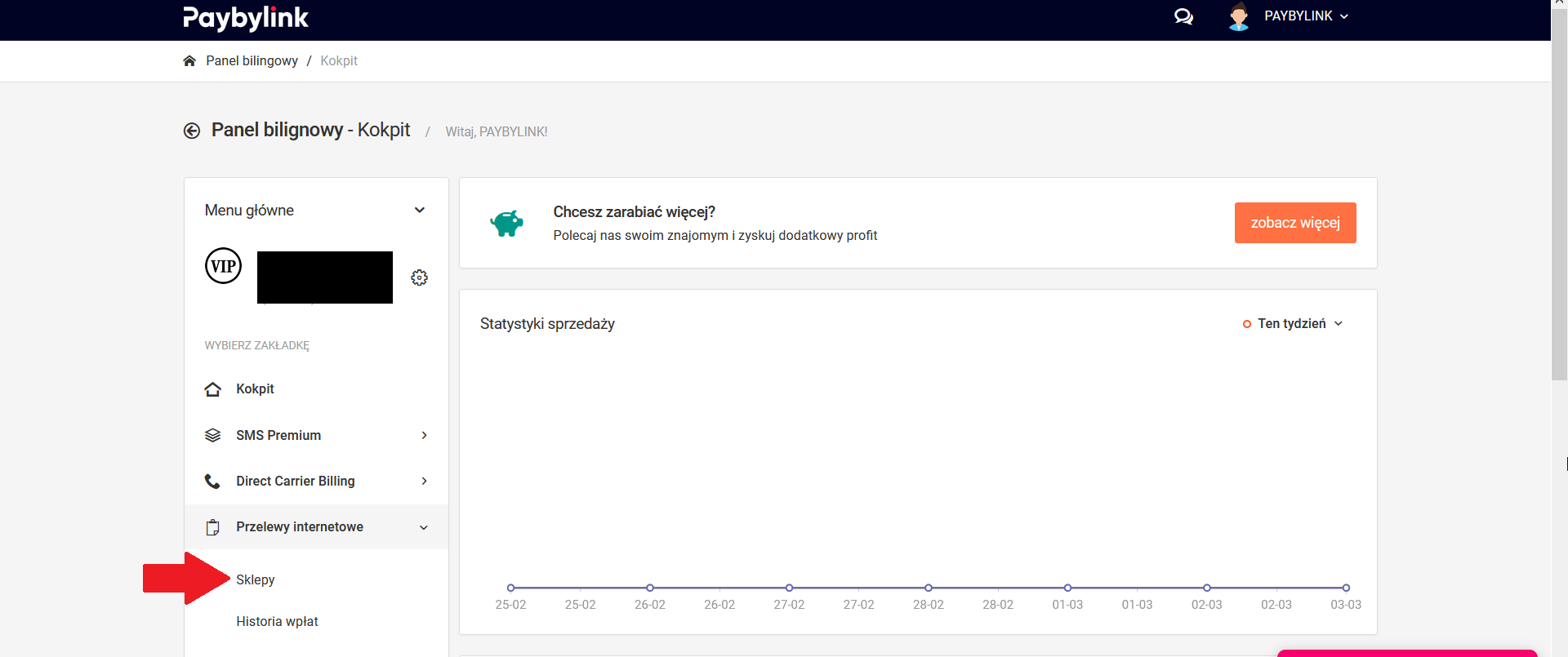
4. Jeśli masz już dodany kanał sklepu, edytuj go klikając ikonę klucza. Jeśli jeszcze nie masz dodanego kanału sklepu, dodasz go klikając przycisk Dodaj nowy kanał.
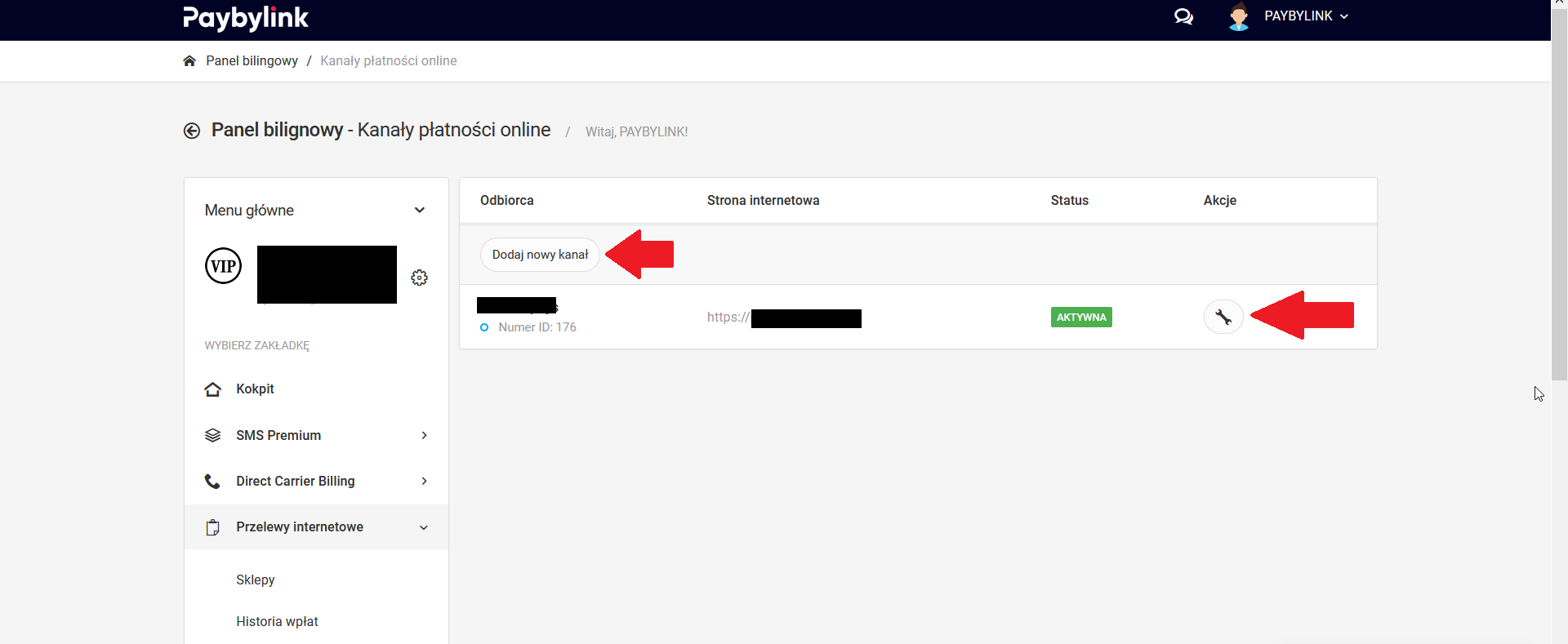
5. Typ kodowania musi być ustawiony na sha256. Jeśli nie jest, zmień go.
6. Skopiuj ID sklepu i Hash.
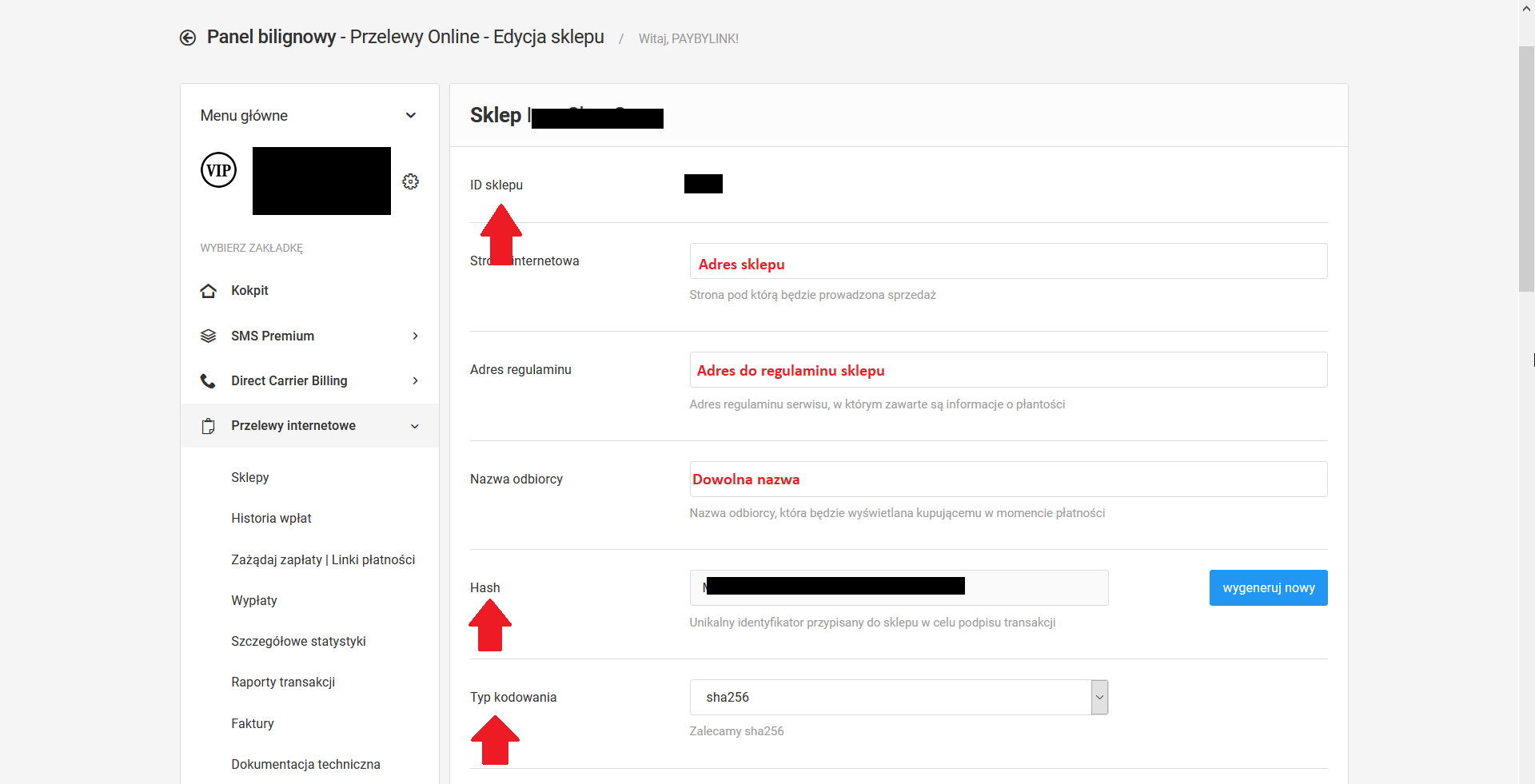
Integracja z Sellingo
Po założenia konta w Paybylink i skopiowaniu potrzebnych danych możesz przystąpić do integracji ze sklepem:
1. Zaloguj się w Panelu Administracyjnym sklepu internetowego.
2. W zakładce Administracja ⇨ Metody płatności.
3. Kliknij Dodaj metodę płatności.

4. Wybierz metodę Paybylink.

5. Przejdziesz do formularza dodawania metody płatności. Wypełnij go.
Aktywność - Tutaj włączasz i wyłączasz możliwość wybrania danej metody płatności w Twoim sklepie internetowym.
Nazwa zewnętrzna - Nazwa będzie widoczna dla Twojego klienta w koszyku, w sklepie internetowym.
Nazwa wewnętrzna - Nazwa widoczna dla Ciebie w panelu administracyjnym. Zostaw puste pole, aby Sellingo uzupełniło tekst automatycznie.
Konfiguracja integracji - W tej sekcji podaj dane do integracji.
Treść wyświetlana w ostatnim kroku koszyka - Treść, która widoczna będzie po podsumowaniu zamówienia, możesz uzupełnić ją o dodatkowe informacje na temat płatności bądź zostawić pustą. Zwykle podaje się np. "Wybrana metoda płatności: płatność przelewem tradycyjnym".
Treść wstawiana do wiadomości wysyłanej klientowi. - Tekst, który za pomocą zmiennej {shipment_text} możesz pobrać do innej wiadomości, np. statusu zamówienia.
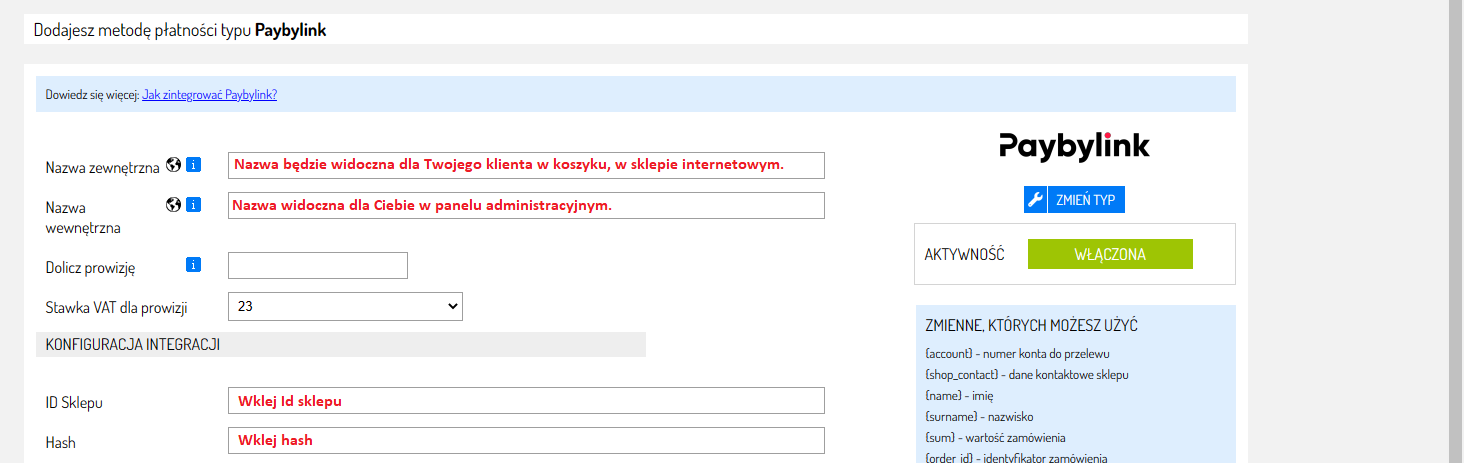
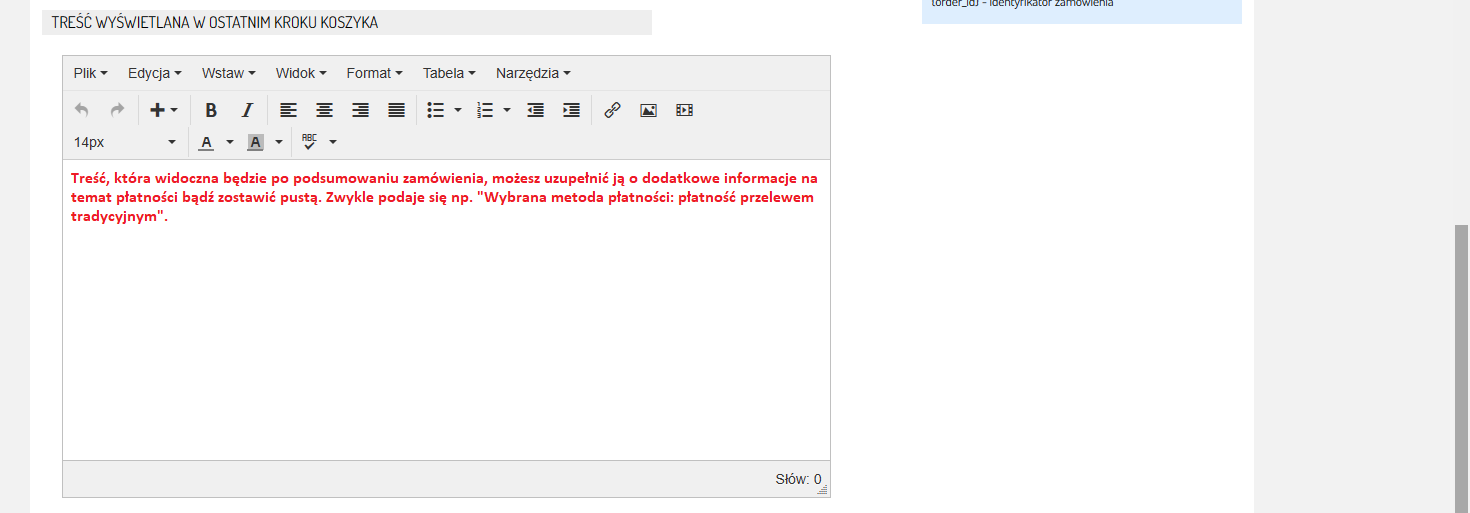
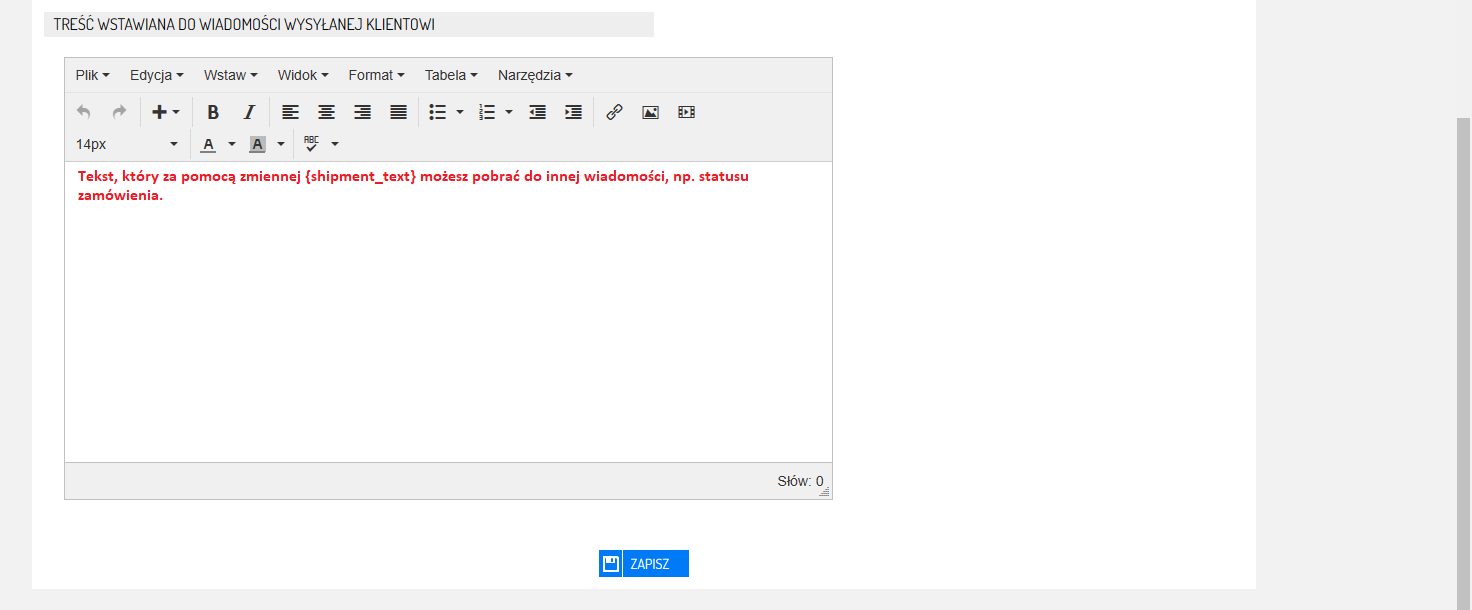
6. Następnie kliknij znajdujący się na dole strony przycisk Zapisz.
PAMIĘTAJ O PRZYPISANIU METODY PŁATNOŚCI DO METOD DOSTAWY!
Aby płatności działały poprawnie, musisz przypisać je do metod dostawy.
POWIĄZANE ARTYKUŁY:
Dodaj szablony wysyłki: